Jak zainstalować Plex na FireStick i Android TV Box
>
W tym samouczku pokażę, jak zainstalować Plex na FireStick, jak założyć konto Plex i jak skonfigurować serwer Plex na komputerze.
Plex to narzędzie multimedialne klient-serwer, które umożliwia dostęp do wszystkich przechowywanych centralnie multimediów za pośrednictwem różnych urządzeń zewnętrznych. Pozwól, że uproszczę to dla ciebie na przykładzie. Plex pozwala stworzyć serwer multimediów na twoim komputerze. Możesz uzyskać dostęp do wszystkich multimediów (takich jak filmy, muzyka, zdjęcia) na dysku twardym komputera za pomocą aplikacji klienckich dla urządzeń zewnętrznych, takich jak FireStick, telefony komórkowe, tablety, telewizory i komputery.
Plex ma aplikacje klienckie dla prawie wszystkich urządzeń obsługujących odtwarzanie multimediów. Możesz pobrać aplikację kliencką z oficjalnych sklepów z aplikacjami. Na przykład na Androida możesz pobrać aplikację ze sklepu Google Play. W przypadku FireStick jest on dostępny w sklepie Amazon.
Najlepszą rzeczą w Plex jest to, że serwer (twój komputer) i klienci (np. FireStick lub telefon komórkowy) nie muszą być podłączone do tej samej sieci bezprzewodowej. Możesz zostawić komputer w domu i nadal odtwarzać filmy zapisane na dysku twardym telefonu komórkowego z domu znajomego.
Ważny!! Komputer musi być włączony i podłączony do Internetu podczas próby zdalnego połączenia się z nim za pośrednictwem aplikacji klienckiej
Plex nie musi jednak odtwarzać tylko multimediów przechowywanych na komputerze (serwerze). Istnieją różne kanały Plex (oficjalne i nieoficjalne), które zapewniają dostęp do różnych mediów online. Te kanały są instalowane na serwerze i dostępne dla wszystkich podłączonych klientów.
Ponadto aplikacja kliencka Plex zawiera także niektóre treści online. Możesz przesyłać strumieniowo tę zawartość, nawet jeśli nie masz połączenia z serwerem Plex. Innymi słowy, jest niezależny od serwera.
Uwaga Użytkownicy FireStick: Przeczytaj zanim przejdziesz dalej
Rządy i dostawcy usług internetowych na całym świecie monitorują aktywność online swoich użytkowników. Jeśli znajdziesz strumień chroniony prawami autorskimi na swoim Fire TV Stick, możesz mieć poważne kłopoty. Obecnie twoje IP jest widoczne dla wszystkich. Zdecydowanie zalecamy, aby uzyskać dobry FireStick VPN i ukryć swoją tożsamość, aby oglądanie filmów nie zmieniło się źle.
używam ExpressVPN która jest najszybszą i najbezpieczniejszą siecią VPN w branży. Jest bardzo łatwy do zainstalowania na dowolnym urządzeniu, w tym na Amazon Fire TV Stick. Ponadto jest objęty 30-dniową gwarancją zwrotu pieniędzy. Jeśli nie podoba Ci się ich usługa, zawsze możesz poprosić o zwrot pieniędzy. ExpressVPN ma również specjalną ofertę, w której możesz uzyskaj 3 miesiące za darmo i zaoszczędź 49% na abonamencie rocznym.
Oto powody, dla których musisz cały czas korzystać z VPN.
Czytać: Jak zainstalować najlepszą VPN na FireStick
Jak zainstalować Plex na FireStick
Zanim zainstalujesz Plex na FireStick, będziesz chciał założyć konto, jeśli jeszcze go nie masz. Stwórzmy najpierw konto Plex.
Zarejestruj konto Plex
Oto kroki:
1- Przejdź do https://www.plex.tv na komputerze lub telefonie komórkowym (możesz także użyć przeglądarki obsługiwanej przez FireStick, takiej jak Silk Browser lub Firefox) i kliknij Zapisz się
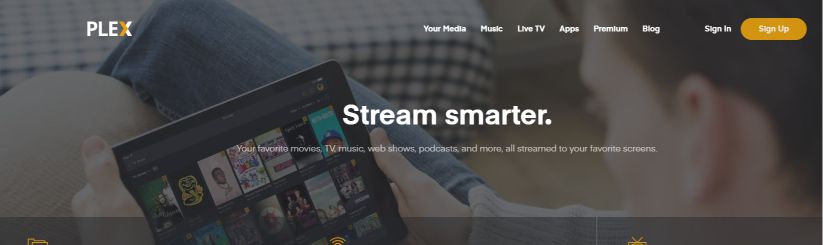
2- Możesz zarejestrować się przy użyciu istniejących danych logowania na Facebooku lub Google lub utworzyć nowe konto z adresem e-mail
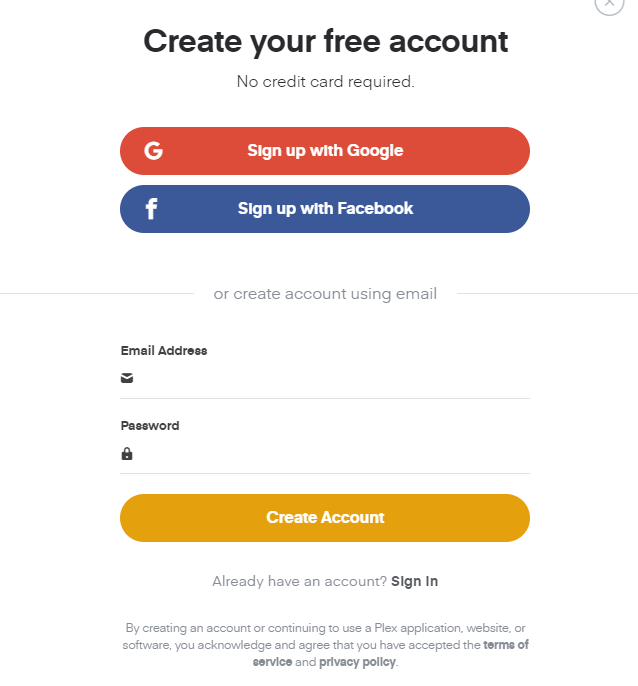
3- Po zalogowaniu możesz kupić jeden z planów Plex Pass, aby uzyskać dodatkowe korzyści. Plany kosztują 4,99 USD miesięcznie, 39,99 USD rocznie i 119,99 USD na całe życie. W dalszej części tego przewodnika porozmawiamy o korzyściach z zakupu karty Plex Pass.
Uwaga: Możesz kontynuować bez Plex Pass i nadal cieszyć się wieloma funkcjami
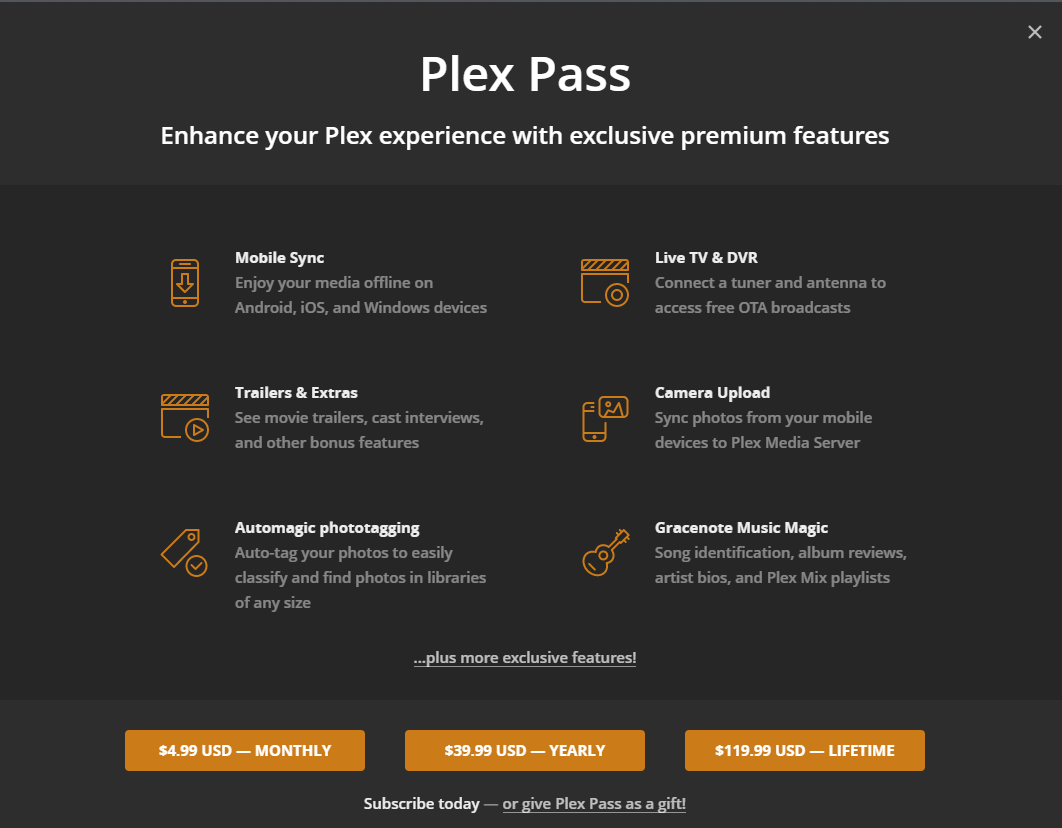
W ten sposób zakładasz konto Plex.
Kroki, aby zainstalować Plex na FireStick
Teraz przeprowadzę Cię przez proces instalacji Plexa w FireStick. Jest dostępny w sklepie Amazon App Store. Oto, co musisz zrobić:
1- Znajdziesz opcję wyszukiwania FireStick na ekranie głównym w lewym górnym rogu. Wybierz to

2- Wpisz Pleks i kliknij go w wynikach wyszukiwania. Możesz także przytrzymać przycisk Alexa na pilocie, aby wykonać polecenie głosowe
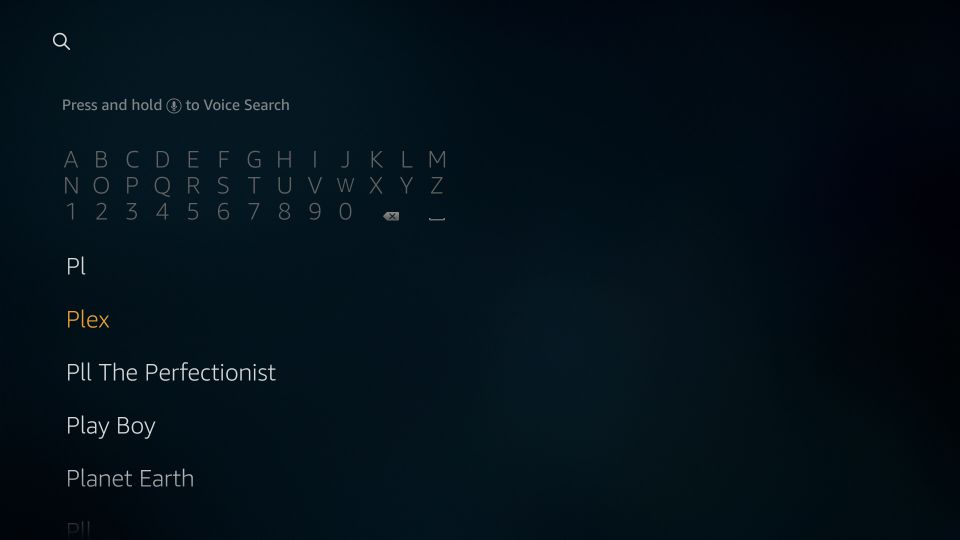
3- Kiedy zobaczysz Pleks ikona aplikacji w aplikacjach & Sekcja gier, kliknij ją
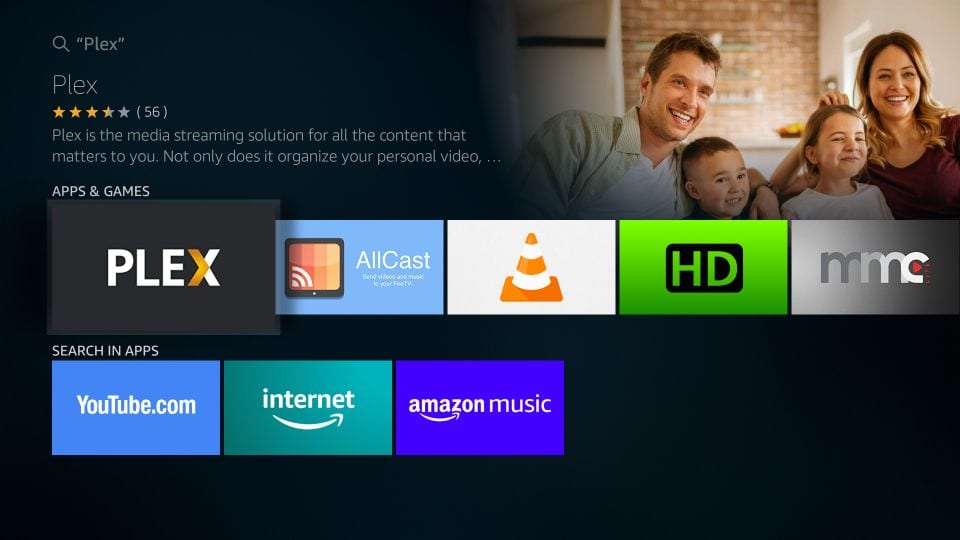
4- Śmiało i kliknij Otrzymać (lub jeśli już go pobrałeś, kliknij Pobieranie zamiast)

5- Poczekaj, aż aplikacja Plex zostanie pobrana i zainstalowana w FireStick
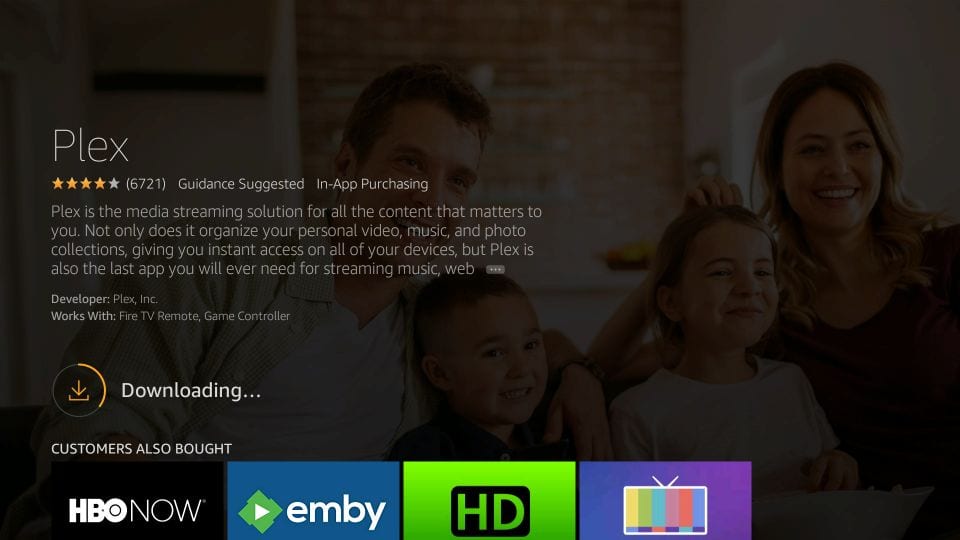
6- Kliknij otwarty uruchomić Plex po jego zainstalowaniu
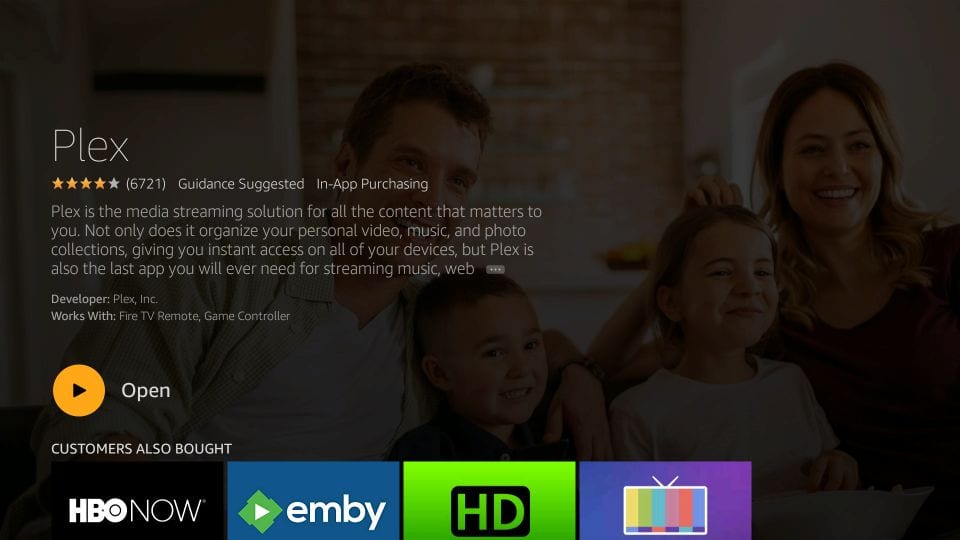
Jak zainstalować Plex na Android TV OS & Android TV Box
Istnieją dwa rodzaje urządzeń z Android TV – jeden ze standardowym systemem operacyjnym Android, a drugi z prawdziwym systemem Android TV. Są one pod pewnymi względami podobne, a inne pod innymi.
Wspólne jest to, że oba obsługują usługi Google Play. Możesz zainstalować aplikacje bezpośrednio ze sklepu Google Play. Plex jest dostępny w sklepie Google Play.
Oto kroki, aby zainstalować Plex na Android TV Box (działa mniej więcej tak samo na obu typach urządzeń):
1- Otwórz Sklep Google Play
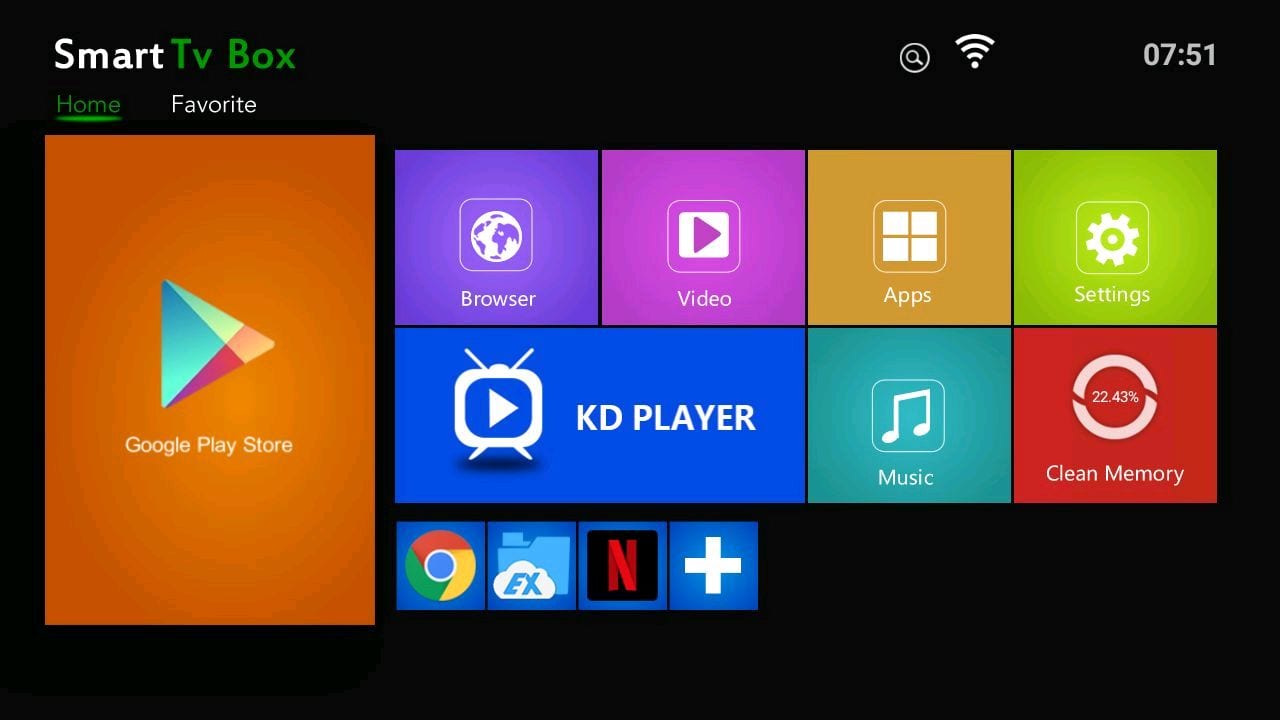
2- Wyszukaj Plex, wpisując lub używając polecenia głosowego (jeśli jest obsługiwane)
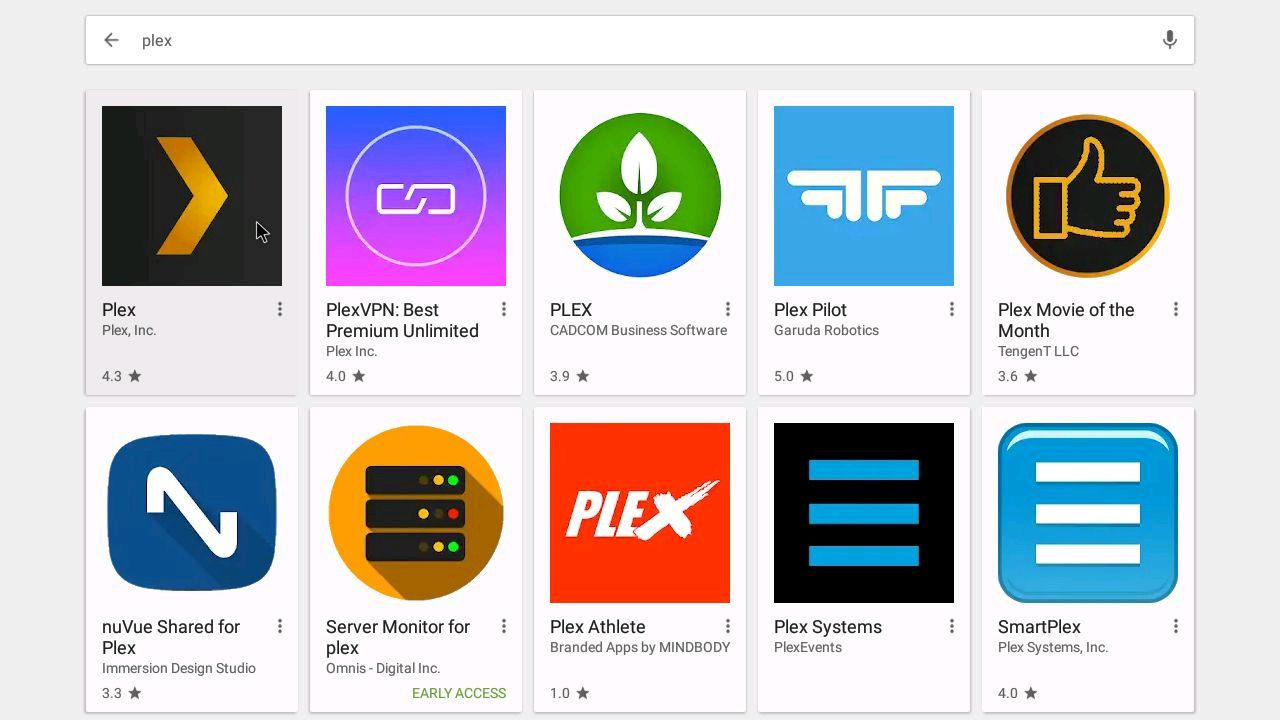
3- Kliknij ikonę Plex, gdy pojawi się w wynikach wyszukiwania
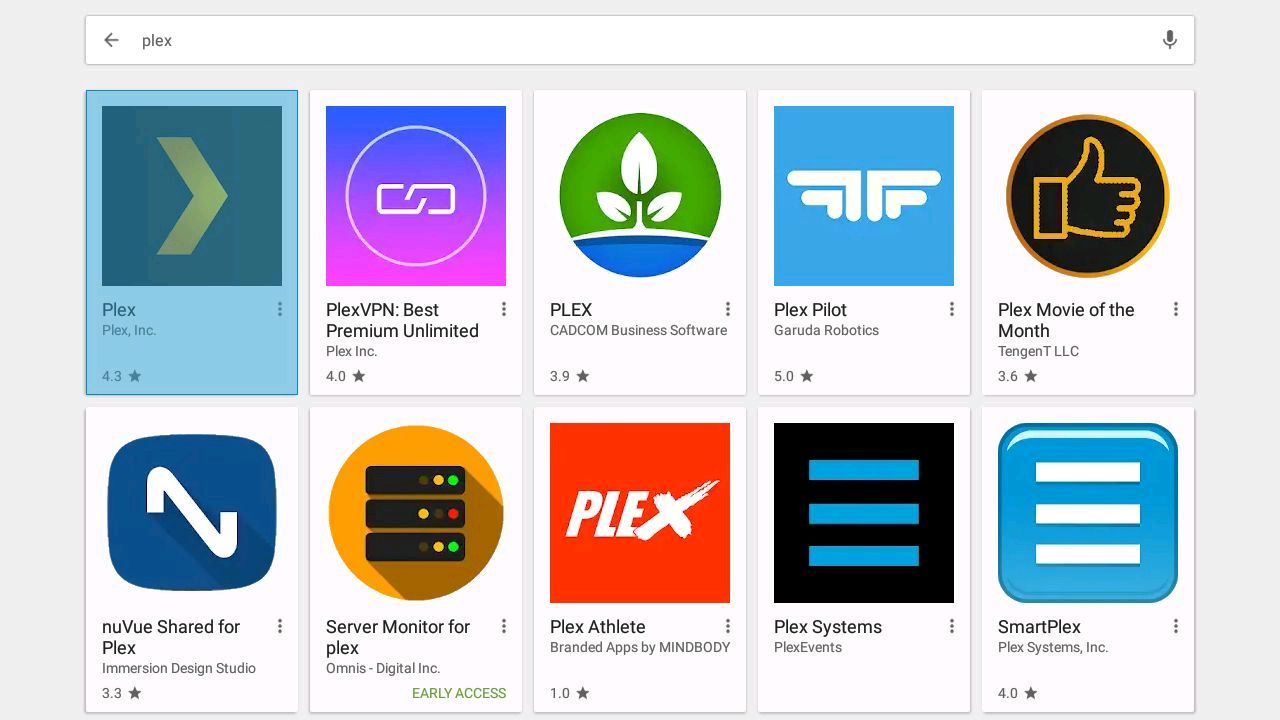
4- Kliknij Zainstaluj
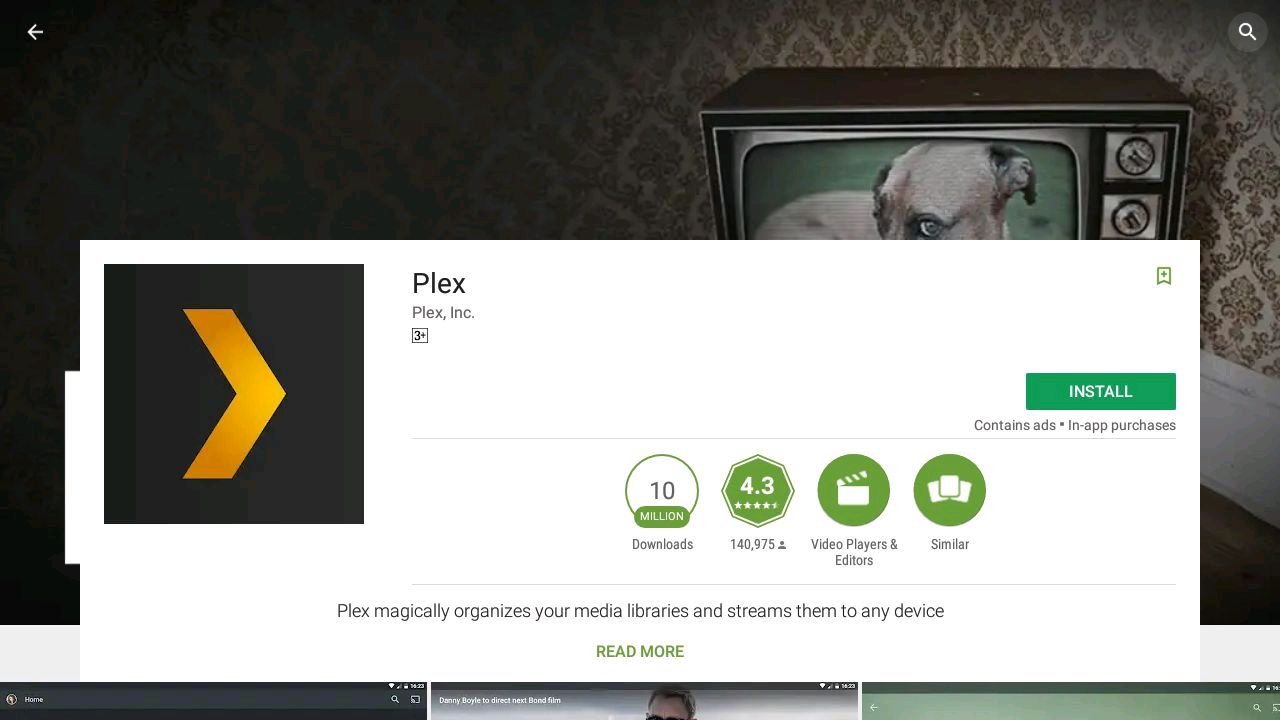
5- Kliknij Otwórz, aby uruchomić aplikację
Jak skonfigurować i używać Plexa na FireStick i Android TV Box
Jeśli używasz FireStick, możesz uruchomić aplikację z poziomu Twoje aplikacje & Kanały Sekcja. Przytrzymaj Dom przez kilka sekund na pilocie Amazon FireStick i kliknij Aplikacje w wyskakującym okienku, aby uzyskać dostęp do wszystkich zainstalowanych aplikacji.
Jeśli używasz Android TV Box, odwiedź sekcję „Aplikacje”, aby uzyskać dostęp do Plex.
Uwaga: Interfejs aplikacji Plex jest taki sam w urządzeniach FireStick i True Android OS. Może różnić się nieco w standardowych zestawach TV z Androidem. Jednak ogólnie rzecz biorąc jest prawie tak samo.
Teraz wykonaj następujące kroki:
1- Po pierwszym uruchomieniu aplikacji pojawi się następujące okno. Zakładam, że już się zarejestrowałeś. Więc kliknij Zaloguj się
Uwaga: Możesz kliknąć Pomiń i kontynuować bez logowania, ale zalecamy utworzenie konta i zalogowanie się
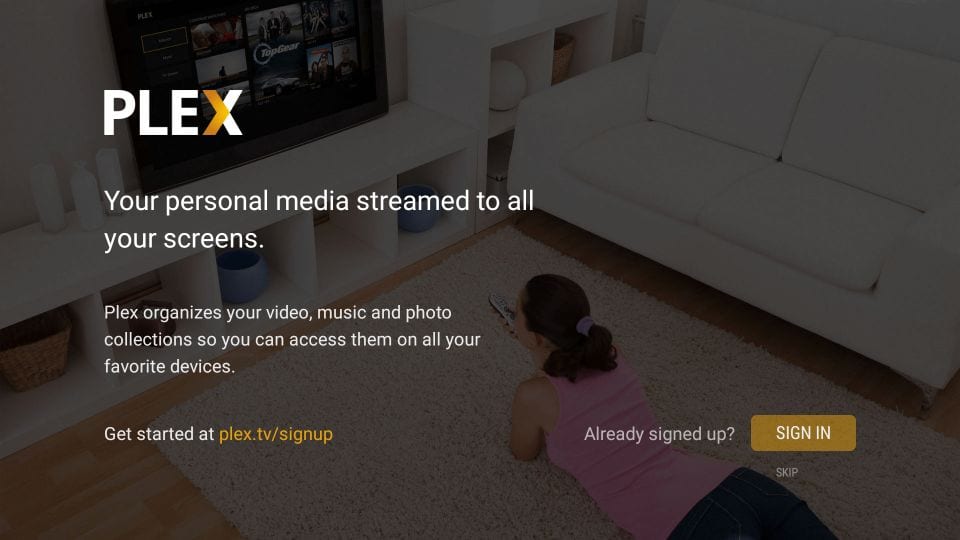
2- Na ekranie FireStick pojawia się kod
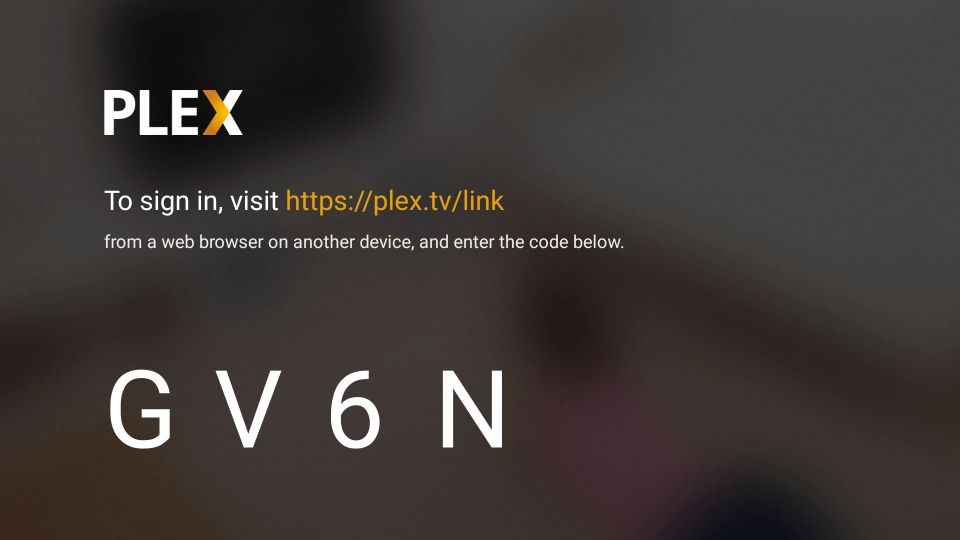
3- Użyj komputera, urządzenia mobilnego lub dowolnego innego urządzenia niż FireStick i przejdź do https://plex.tv/link i wprowadź kod
Aby połączenie zakończyło się powodzeniem, musisz zalogować się przy użyciu poświadczeń konta Plex
Kliknij Link po wprowadzeniu kodu
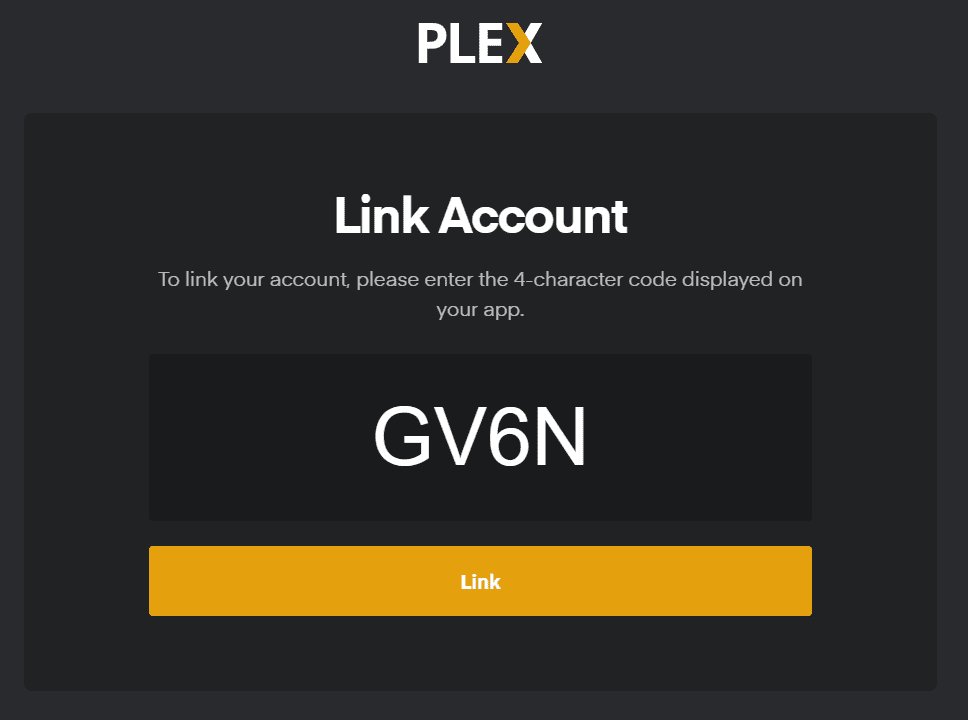
4- Powinieneś zobaczyć Konto połączone potwierdzenie na komputerze, telefonie komórkowym lub innym urządzeniu, na którym wprowadzono kod. Możesz teraz powrócić do FireStick
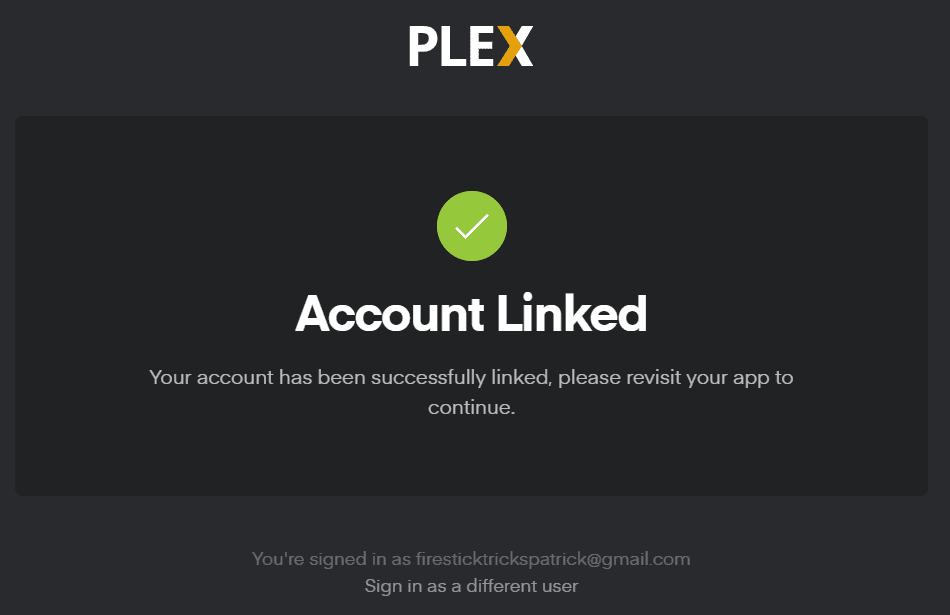
5- Po udanym połączeniu zostaniesz poprowadzony do następnego ekranu. Kliknij Subskrybuj jeśli chcesz kupić Plex Pass. Do zakupu można użyć jednego z trybów płatności powiązanych z kontem Amazon
Jeśli nie chcesz kupować karnetu, kliknij Nie teraz
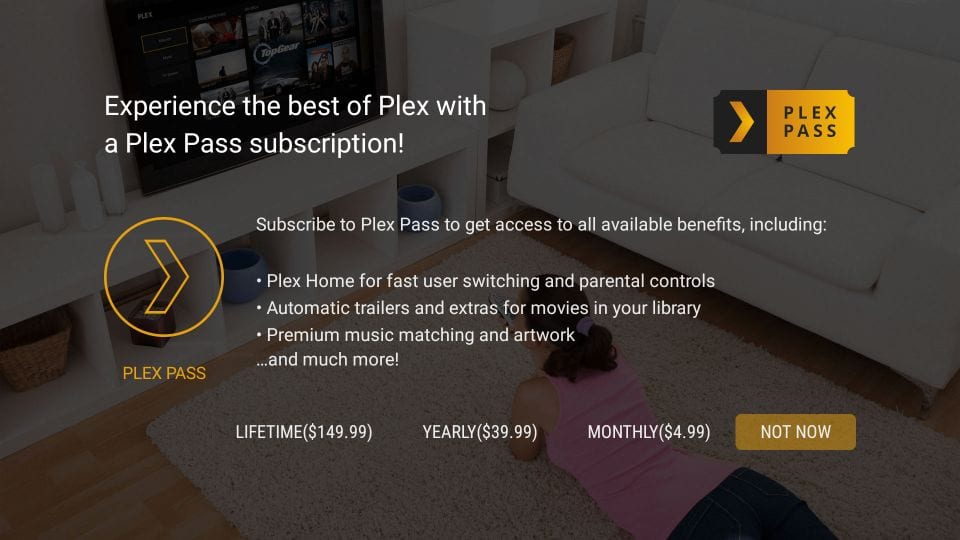
6- Jeśli nie skonfigurowałeś jeszcze serwera Plex ze swoim kontem Plex, powinieneś zobaczyć komunikat „Nie znaleziono serwerów”. O konfiguracji serwera porozmawiamy później. Na razie kliknij Kontyntynuj
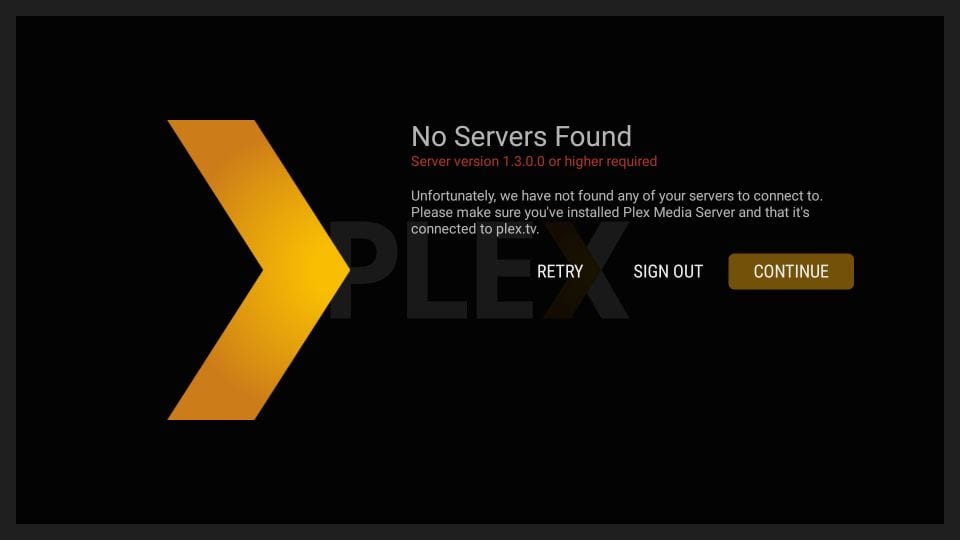
7- To jest ekran główny aplikacji Plex w FireStick po instalacji. Mimo że aplikacja nie została zsynchronizowana z żadnym serwerem, nadal możesz przesyłać strumieniowo polecaną bezpłatną treść. Są to pokazy internetowe, filmy z wiadomościami, podcasty i wiele innych
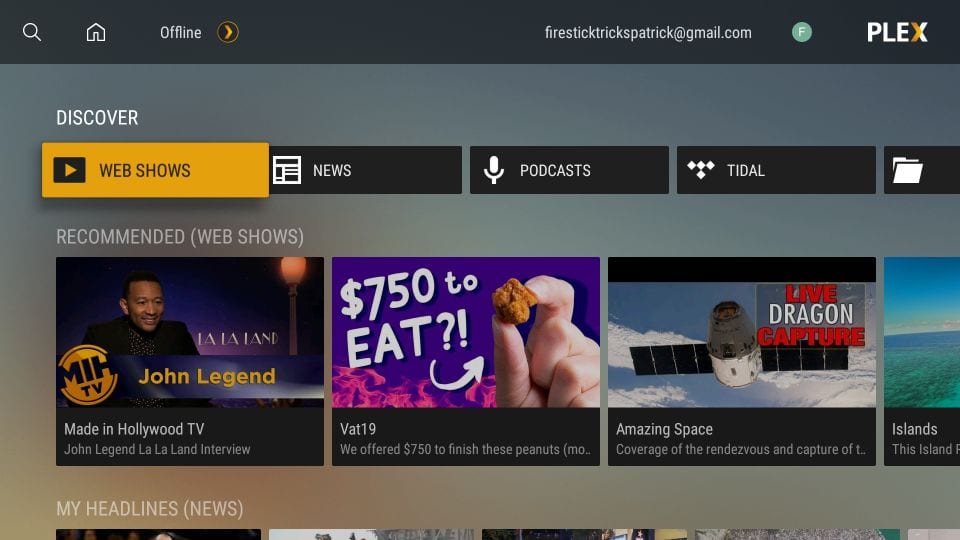
To wszystko. W ten sposób konfigurujesz Plex i używasz go w FireStick.
Jak zainstalować i skonfigurować serwer Plex
Chociaż Plex ma mnóstwo treści online, jego prawdziwy potencjał polega na przekształceniu komputera w centrum medialne poprzez przekształcenie go w serwer Plex. Jak już powiedziałem, Plex jest usługą typu klient-serwer. Ma aplikacje klienckie na prawie każdą platformę urządzeń, o której możesz pomyśleć, w tym FireStick, telefony komórkowe, komputery itp.
Można jednak skonfigurować serwer tylko na komputerze (Windows, Mac i Linux) i niektórych innych urządzeniach (takich jak NAS), które mogą być używane jako serwer.
Ważny!! Komputer używany jako serwer Plex musi pozostać włączony, aby umożliwić dostęp do multimediów z aplikacji klienckich zainstalowanych na urządzeniach takich jak FireStick lub urządzenia mobilne
Oto jak to zrobić:
1- Przejdź do https://www.plex.tv/media-server-downloads/ na komputerze
2- Kliknij Serwer multimediów Plex i wybierz system operacyjny komputera
Teraz kliknij Pobieranie przycisk na tej samej stronie
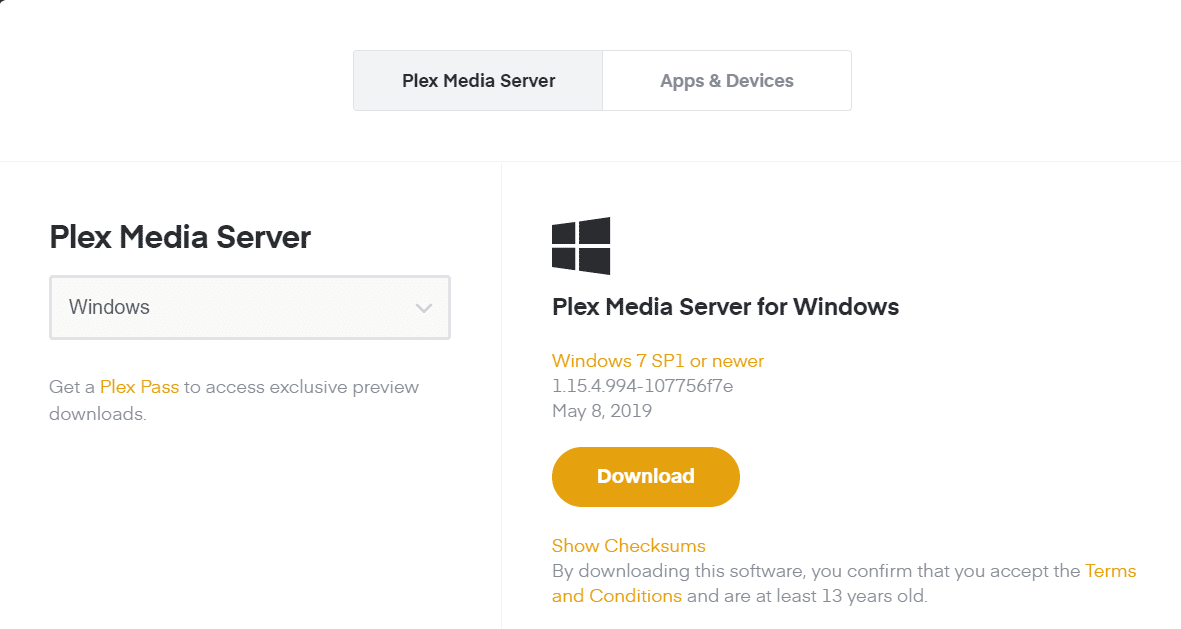
3- Przejdź do folderu, w którym pobrałeś plik instalacyjny serwera i uruchom go. Postępuj zgodnie z instrukcjami specyficznymi dla twojego systemu operacyjnego, aby zainstalować serwer. Na przykład, kiedy uruchomiłem plik w moim systemie Windows, pojawiło się następujące okienko wyskakujące. Teraz muszę kliknąć zainstalować i postępuj zgodnie z instrukcjami wyświetlanymi na ekranie, aby zainstalować serwer Plex na moim komputerze
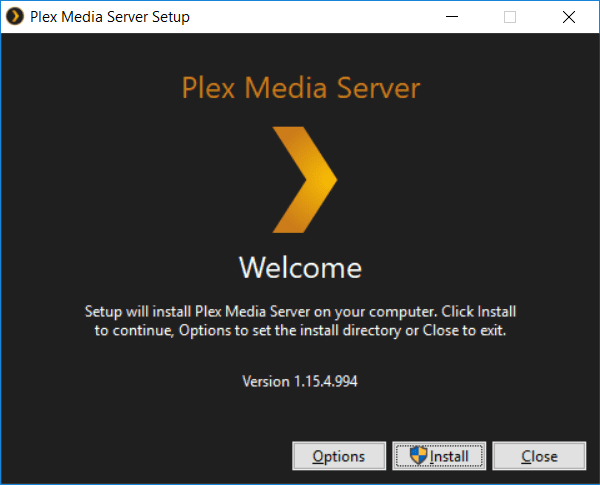
4- Po zakończeniu instalacji powinno zostać wyświetlone następujące okno. Kliknij Uruchomić
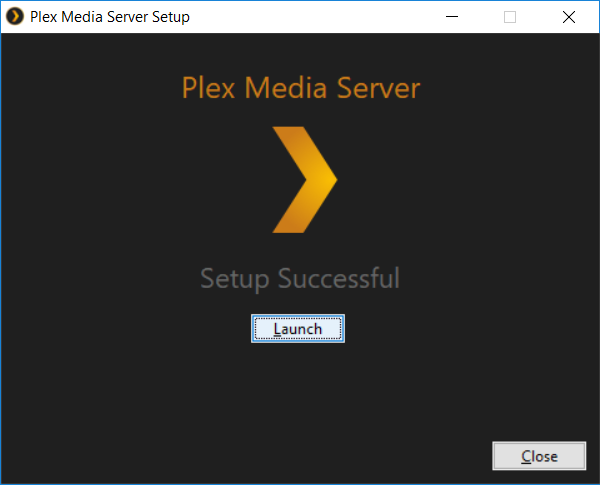
Kolejne kroki będą teraz wykonywane w przeglądarce internetowej
5- Zostaniesz przekierowany na stronę internetową w domyślnej przeglądarce na komputerze. Będziesz musiał zalogować się na swoje konto Plex, jeśli jeszcze tego nie zrobiłeś.
Następny ekran daje szybki przegląd działania Plex. Kliknij Rozumiem! przycisk
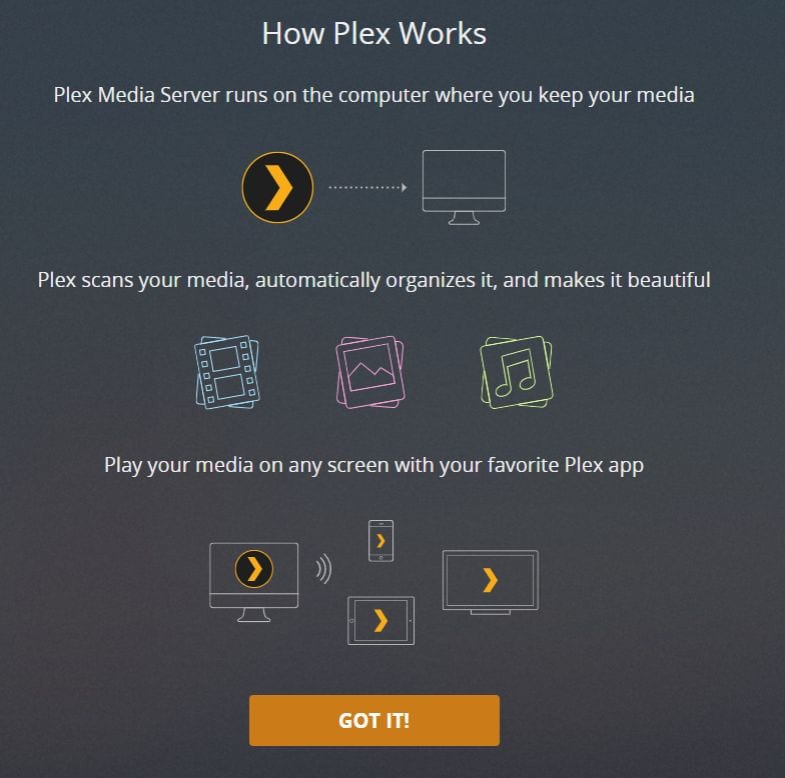
6- Zostaniesz teraz poproszony o podanie nazwy serwera. Zrób z tego coś powiązanego i identyfikowalnego. Kliknij Kolejny
Uwaga: jeśli chcesz uzyskać dostęp do multimediów na serwerze (twoim komputerze) z zewnętrznych klientów (takich jak FireStick), upewnij się, że opcja Pozwól mi uzyskać dostęp do moich mediów poza moim domem sprawdzone
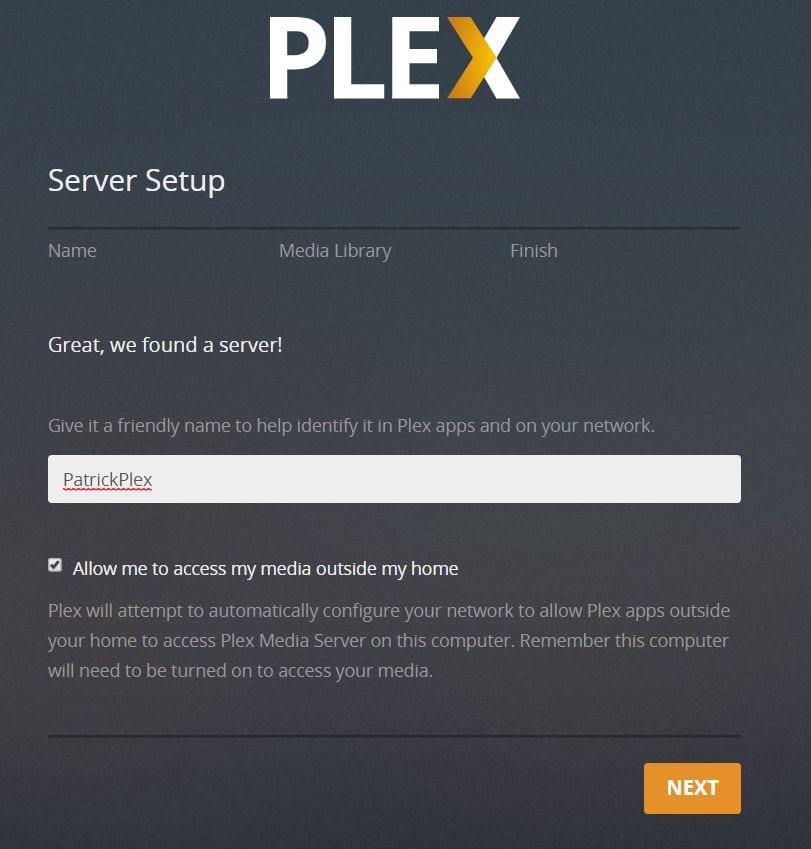
7- Podczas procesu instalacji możesz dodać bibliotekę multimediów, klikając Dodaj bibliotekę. Pozwala to dodawać filmy, programy, filmy, muzykę, obrazy itp. Do serwera i umożliwia dostęp do nich z urządzeń zewnętrznych
Kliknij Kolejny kontynuować
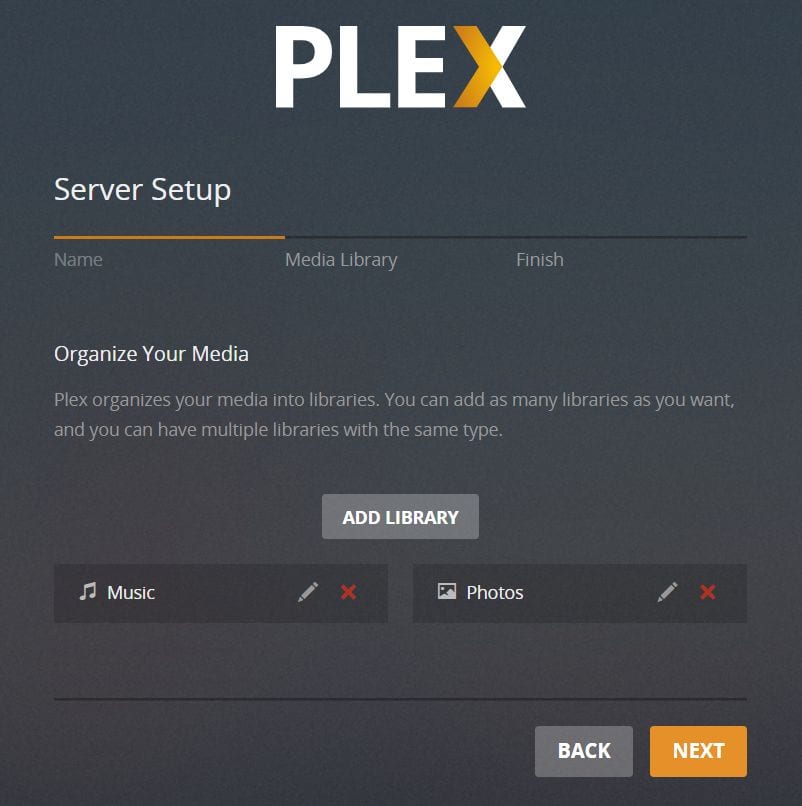
8- Kliknij Gotowy aby zakończyć konfigurację serwera
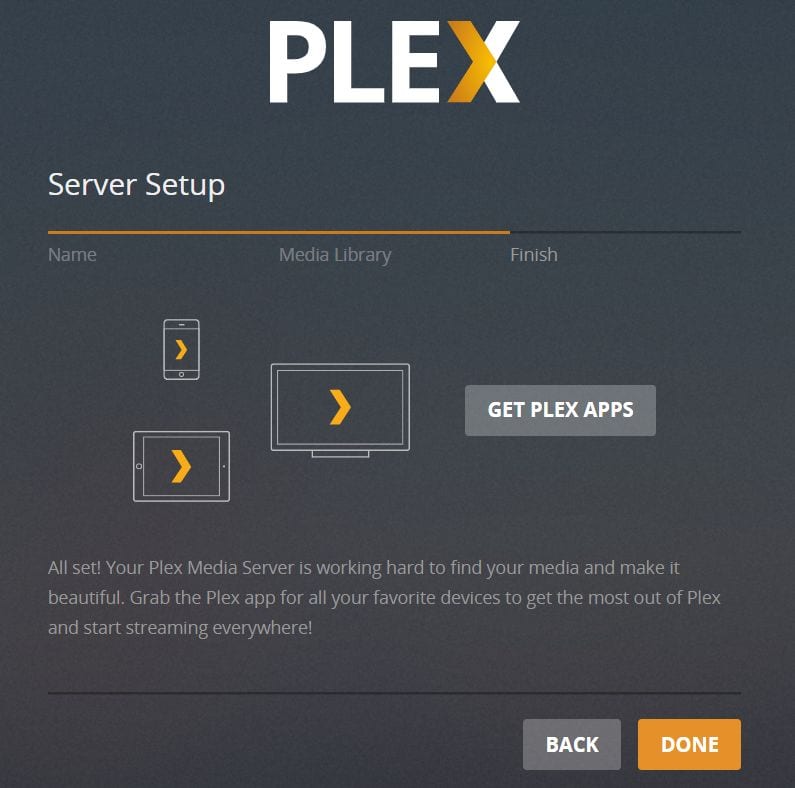
Korzyści z zakupu Plex Premium (Plex Pass)
Możesz korzystać z Plex bez kupowania Plex Pass, jeśli wszystko, co chcesz zrobić, to zdalny dostęp do mediów lokalnych na komputerze na urządzeniach klienckich, takich jak FireStick. Jednak zakup przepustki daje pewne wyjątkowe korzyści. Oto krótkie spojrzenie:
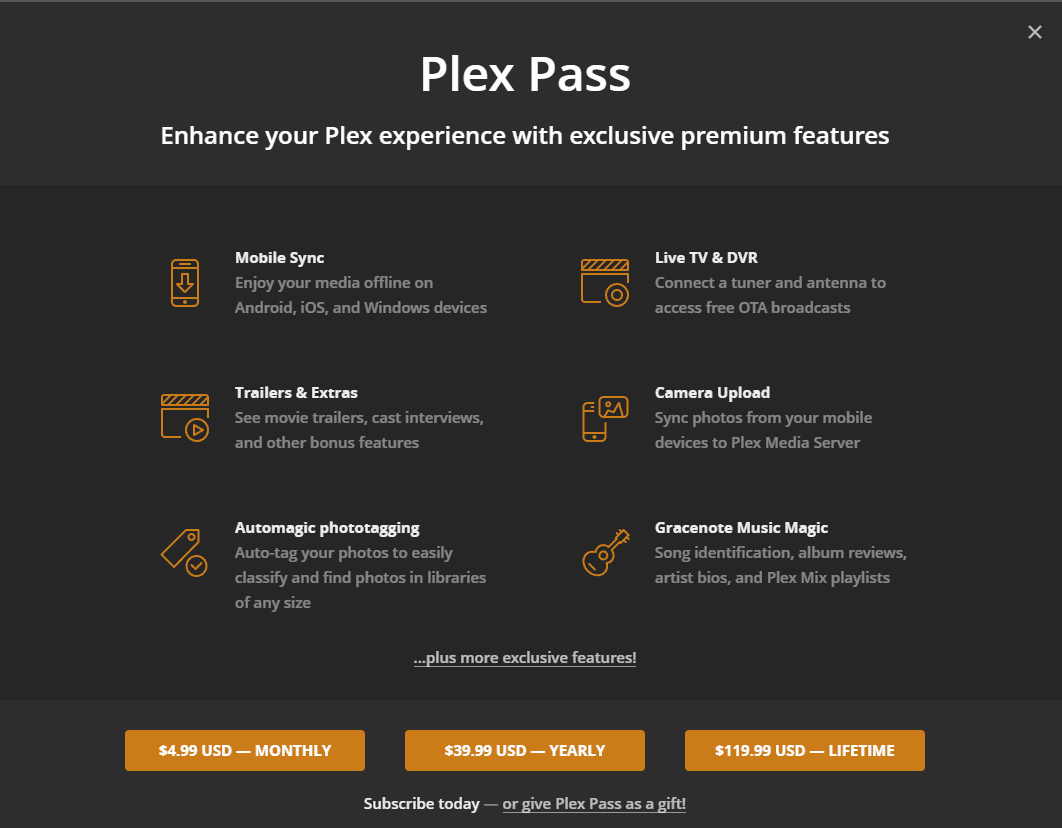
Plex oferuje następujące plany:
– 4,99 USD miesięcznie
– 39,99 USD rocznie
– 119,99 USD Dożywotnia
Ostatnie słowa
Plex to niezwykle przydatne narzędzie do organizacji mediów, które wykorzystuje architekturę klient-serwer, aby zapewnić ci dostęp do mediów lokalnych i internetowych. Niezależnie od tego, czy jesteś w domu, czy poza domem, konfigurując serwer na komputerze, możesz uzyskać dostęp do przechowywanych lokalnie multimediów z dowolnego miejsca, o ile istnieje połączenie internetowe. Możesz zainstalować kanały Plex na komputerze, którego używasz jako serwer do strumieniowego przesyłania multimediów online ze wszystkich aplikacji klienckich. Sam FireStick ma ograniczone miejsce do przechowywania. Dzięki Plex w FireStick możesz uzyskać dostęp do multimediów na komputerze bez korzystania z przestrzeni dyskowej. Podsumowując, jest to świetne narzędzie.
Związane z:
Jak jailbreak Amazon FireStick
Jak zainstalować Stremio na FireStick
Jak zainstalować Kodi na FireStick

16.04.2023 @ 15:21
Nie mogę się doczekać, aby zainstalować Plex na moim FireSticku! To narzędzie multimedialne klient-serwer wydaje się być bardzo przydatne, umożliwiając dostęp do wszystkich przechowywanych centralnie multimediów za pośrednictwem różnych urządzeń zewnętrznych. Jestem szczególnie zainteresowany możliwością uzyskania dostępu do multimediów na moim telefonie komórkowym, nawet jeśli mój komputer jest w domu znajomego. Jednak ważne jest, aby pamiętać o konieczności korzystania z VPN, aby chronić swoją prywatność i uniknąć problemów związanych z prawami autorskimi. Dzięki za wskazówki dotyczące instalacji i konfiguracji Plexa na FireSticku!